Maison >Tutoriel logiciel >Logiciel >Comment utiliser le point de fuite ps - comment utiliser le point de fuite ps
Comment utiliser le point de fuite ps - comment utiliser le point de fuite ps
- WBOYWBOYWBOYWBOYWBOYWBOYWBOYWBOYWBOYWBOYWBOYWBOYWBavant
- 2024-03-05 09:00:091427parcourir
L'éditeur PHP Youzi vous présentera comment utiliser le point de fuite PS. Le point de fuite PS est un outil couramment utilisé dans le traitement d'images, qui peut nous aider à traiter facilement les parties imparfaites des photos. Qu'il s'agisse de réparer des défauts de photos, de supprimer des éléments indésirables ou d'ajuster la structure de l'image, Photoshop Vanishing Point peut nous aider à le faire rapidement et efficacement. Dans cet article, nous présenterons en détail les étapes spécifiques du point de fuite PS, afin que vous puissiez facilement maîtriser les compétences en traitement d'image.
Première étape : ouvrez d’abord le logiciel PS et importez une image avec un effet de perspective tridimensionnelle (comme indiqué sur l’image).
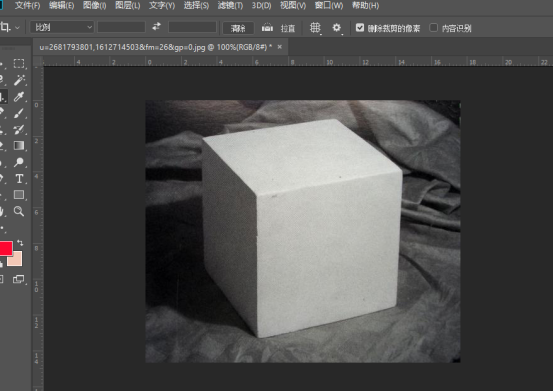
Étape 2 : importez ensuite une image matérielle, n’importe quelle image peut être utilisée (comme indiqué sur l’image).
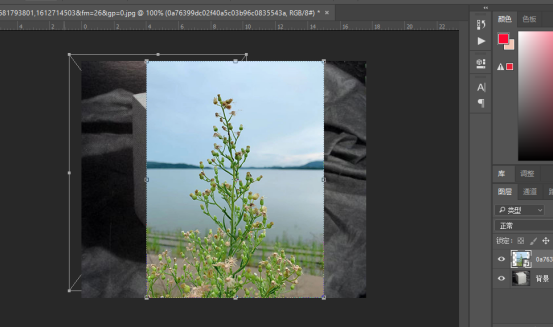
Étape 3 : Sélectionnez ensuite l'image matérielle, puis ctrl+c pour copier l'image matérielle, masquez les yeux devant, sélectionnez l'image à effet de perspective stéréoscopique, puis cliquez sur l'option de point de fuite dans les options de filtre (comme indiqué sur l'image) .
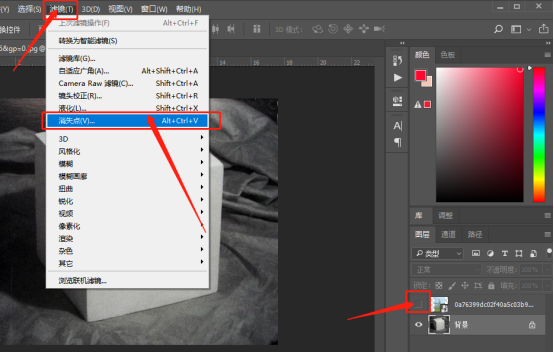
Étape 4 : Entrez dans la fenêtre d'édition du filtre de point de fuite et sélectionnez l'outil Créer un plan sur la gauche (comme indiqué sur l'image).
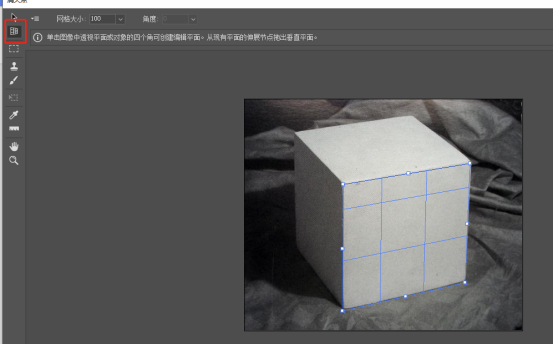
Étape 5 : Cliquez sur les quatre coins de l'objet dans le rendu en perspective tridimensionnelle pour former une boucle fermée (comme indiqué sur l'image).
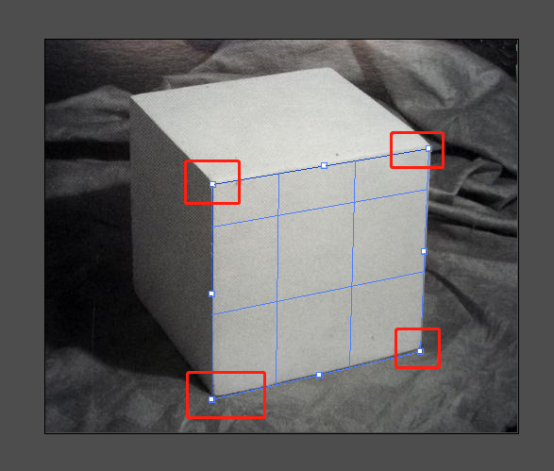
Étape 6 : La boucle fermée qui est dessinée avec succès est affichée avec des lignes de grille bleues, indiquant que la création est réussie (comme le montre l'image).
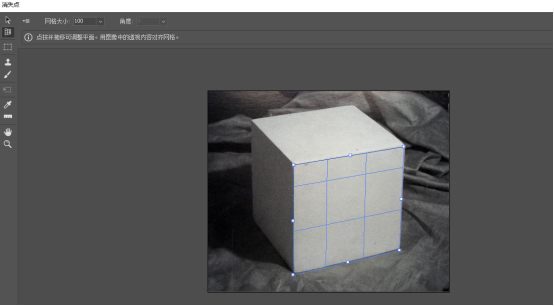
Étape 7 : Ensuite, appuyez sur ctrl+V pour coller l'image matérielle, puis sélectionnez l'outil de sélection sur la gauche, cliquez n'importe où sur l'image et faites-la glisser dans la zone de ligne bleue (comme indiqué sur l'image).
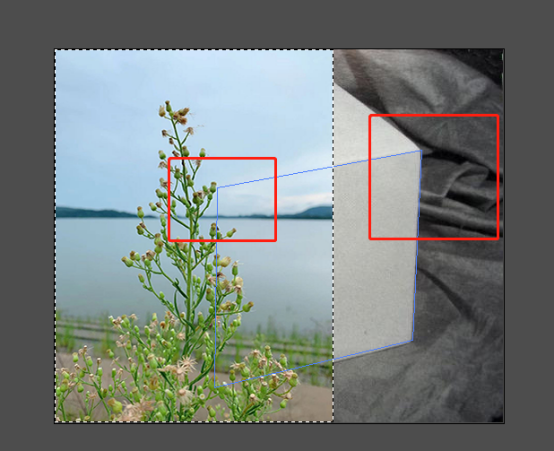
Étape 8 : Après avoir relâché la souris, vous pouvez voir que l'image matérielle est entièrement incluse dans les lignes bleues. Ensuite, sélectionnez l'outil de transformation sur la gauche, puis ajustez la taille de l'image matérielle (comme indiqué sur l'image).
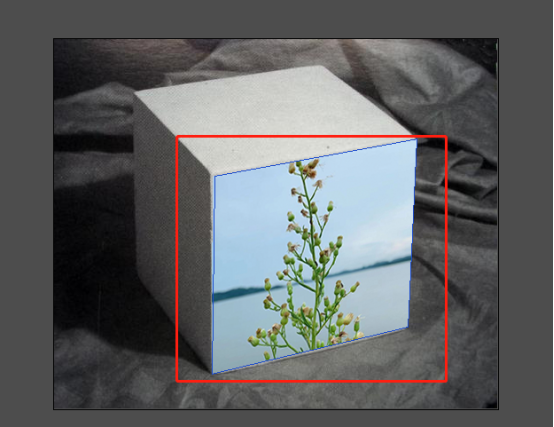
Étape 9 : Ajustez à la taille appropriée et vous pourrez voir l'effet terminé sur la vue tridimensionnelle. L'intégration est très appropriée et les différents angles sont très cohérents avec votre effet visuel (comme le montre l'image).
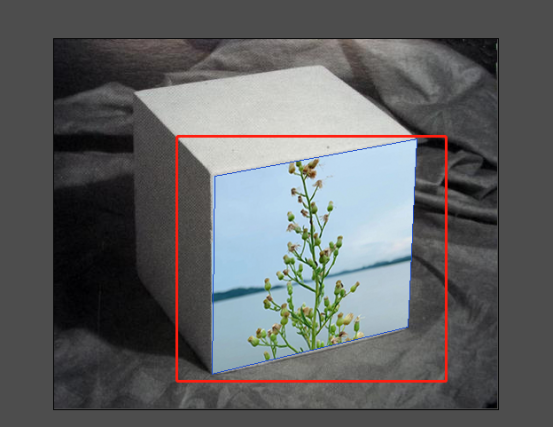
Étape 10 : Après avoir effectué les ajustements, cliquez sur OK, puis l'application du filtre de point de fuite est terminée (comme indiqué sur l'image).
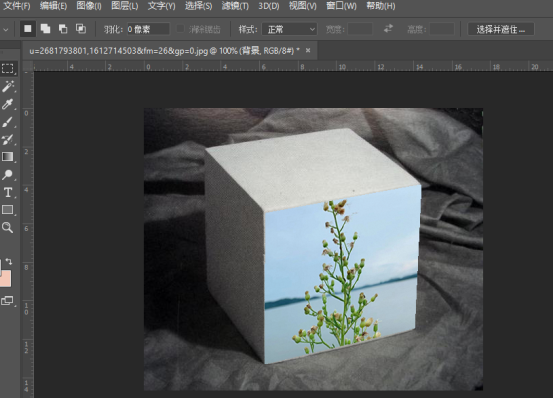
Ce qui précède est tout le contenu sur la façon d'utiliser le point de fuite PS présenté par l'éditeur. J'espère qu'il pourra vous être utile.
Ce qui précède est le contenu détaillé de. pour plus d'informations, suivez d'autres articles connexes sur le site Web de PHP en chinois!

